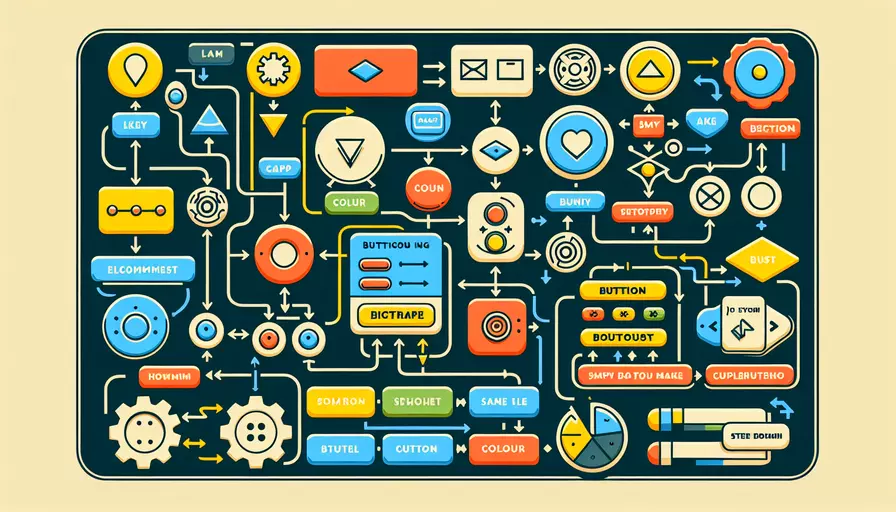vue项目启动的npm命令是什么
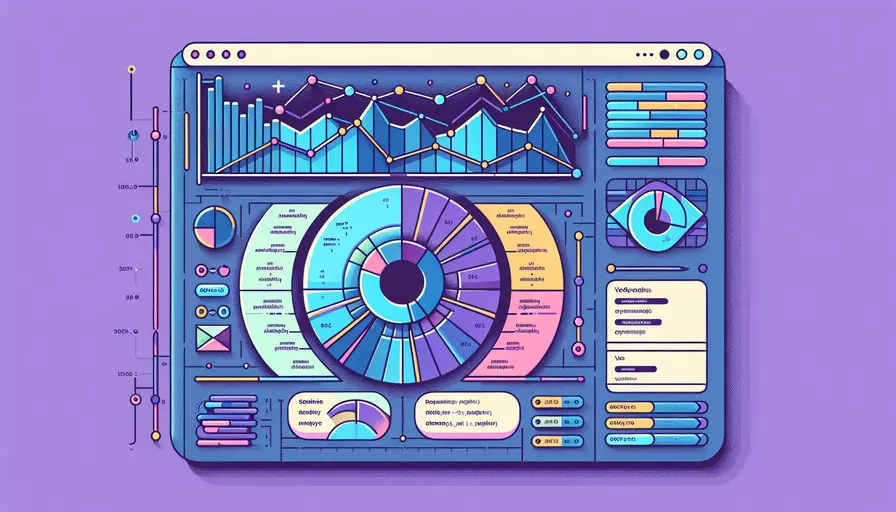
运行 Vue 项目的 npm 指令是:1、npm install,2、npm run serve。你需要确保项目依赖已安装,使用 npm install 安装依赖。然后,使用 npm run serve 启动开发服务器。
一、`NPM INSTALL`:安装依赖
在运行 Vue 项目之前,必须确保所有依赖项都已安装。这是因为 Vue 项目依赖于多个第三方库和工具来正确运行。以下是步骤:
-
打开终端或命令提示符:导航到你的 Vue 项目的根目录。
-
运行
npm install命令:这将根据package.json文件安装所有必要的依赖项。npm install
安装完成后,你会看到 node_modules 文件夹出现在项目目录中,里面包含所有安装的依赖项。
二、`NPM RUN SERVE`:启动开发服务器
安装依赖项后,可以启动开发服务器以实时查看项目的效果。以下是步骤:
-
运行
npm run serve命令:这将启动一个本地开发服务器,通常默认端口是8080。npm run serve -
查看输出:命令运行后,终端会显示开发服务器的地址,通常是
http://localhost:8080/。打开浏览器,访问该地址即可看到你的 Vue 项目运行效果。
三、命令详解
让我们更详细地解释这些命令的作用及其背后的工作原理。
npm install
- 解析
package.json文件:npm install会读取项目根目录下的package.json文件,了解项目所需的所有依赖项。 - 安装依赖:根据
package.json文件中的依赖项列表下载并安装所有必要的包。 - 创建或更新
node_modules文件夹:所有安装的包都会被放在node_modules文件夹中。
npm run serve
- 启动开发服务器:该命令运行 Vue CLI 提供的开发服务器,自动打开本地服务器进行预览。
- 实时重载:每当你修改源代码时,开发服务器会自动重新编译并刷新浏览器,显示最新的更改。
- 错误提示:在命令行中实时显示编译错误或警告,帮助你快速发现和解决问题。
四、常见问题及解决方案
在运行这些命令时,可能会遇到一些常见问题。以下是一些问题及其解决方案:
1. npm install 失败
- 可能原因:网络问题、权限问题、依赖冲突等。
- 解决方案:
- 确保网络连接正常。
- 使用管理员权限运行命令(在 Windows 上可以右键以管理员身份运行命令提示符)。
- 删除
node_modules文件夹和package-lock.json文件,然后重新运行npm install。
2. npm run serve 失败
- 可能原因:依赖安装不完全、端口被占用等。
- 解决方案:
- 确保依赖项已正确安装。
- 检查是否有其他应用程序占用了默认的
8080端口,可以在vue.config.js文件中修改默认端口设置。
五、深入理解 Vue CLI 和 NPM
为了更好地理解这些命令的运行机制,以下是对 Vue CLI 和 NPM 的一些背景介绍。
Vue CLI
Vue CLI 是 Vue.js 的官方命令行工具,提供了项目脚手架和一系列开发工具。主要功能包括:
- 脚手架:快速生成新项目。
- 开发服务器:提供实时重载和热模块替换功能。
- 插件系统:支持添加和管理插件,提高开发效率。
NPM
NPM(Node Package Manager)是 Node.js 的包管理工具,用于安装、共享和管理项目的依赖项。主要功能包括:
- 包安装:通过
npm install安装项目依赖。 - 脚本运行:通过
npm run <script>运行项目中的自定义脚本(如npm run serve)。 - 包发布:开发者可以通过 NPM 发布和共享自己的包。
六、示例项目演示
为了更直观地理解这些命令的使用,以下是一个简单的 Vue 项目示例:
项目结构
my-vue-project/
|-- node_modules/
|-- public/
| |-- index.html
|-- src/
| |-- assets/
| |-- components/
| |-- App.vue
| |-- main.js
|-- .gitignore
|-- package.json
|-- README.md
package.json 示例
{
"name": "my-vue-project",
"version": "0.1.0",
"private": true,
"scripts": {
"serve": "vue-cli-service serve",
"build": "vue-cli-service build",
"lint": "vue-cli-service lint"
},
"dependencies": {
"vue": "^3.0.0"
},
"devDependencies": {
"@vue/cli-service": "~4.5.0"
}
}
运行步骤
- 安装依赖:在项目根目录运行
npm install。 - 启动开发服务器:运行
npm run serve。 - 浏览器查看:打开浏览器,访问
http://localhost:8080/。
七、结论与建议
总结:要运行 Vue 项目,关键的 npm 指令是 npm install 和 npm run serve。前者用于安装所有项目依赖,后者用于启动开发服务器。正确理解和使用这些命令可以大大提高开发效率。
建议:
- 定期更新依赖:使用
npm outdated检查过时的依赖项,使用npm update更新它们。 - 使用版本控制:确保在使用 Git 等版本控制工具时,将
node_modules文件夹添加到.gitignore中。 - 参考官方文档:Vue 和 NPM 的官方文档是最佳的参考资料,提供了详细的使用说明和最佳实践。
通过遵循这些步骤和建议,你可以更好地管理和运行你的 Vue 项目,从而提高开发效率和代码质量。
更多问答FAQs:
1. 如何在Vue项目中运行npm指令?
在Vue项目中,可以使用npm(Node Package Manager)指令来运行各种操作,例如启动开发服务器、构建项目、运行测试等。以下是一些常用的npm指令:
-
npm install:用于安装项目所需的依赖项。在项目根目录中运行此命令会根据项目的
package.json文件安装所有依赖项。 -
npm run serve:用于启动开发服务器。执行此命令后,Vue将会在本地启动一个开发服务器,你可以在浏览器中访问项目。
-
npm run build:用于构建项目。执行此命令后,Vue将会将项目打包为静态文件,可用于部署到生产环境。
-
npm run test:用于运行项目的测试。执行此命令后,Vue将会运行项目中定义的测试用例。
-
npm run lint:用于运行代码检查。执行此命令后,Vue将会检查项目中的代码是否符合规范。
以上只是一些常见的npm指令,实际上,你可以根据项目的需要自定义更多的指令。
2. 如何自定义npm指令?
你可以在package.json文件的scripts字段中自定义npm指令。例如,你可以添加一个名为start的指令,用于启动开发服务器:
"scripts": {
"start": "npm run serve"
}
然后,你只需要在命令行中运行npm start,即可启动开发服务器。
你还可以使用npm提供的pre和post钩子来在运行指令之前或之后执行一些操作。例如,你可以在build指令之前先清除构建目录:
"scripts": {
"prebuild": "rm -rf dist",
"build": "vue-cli-service build"
}
在上面的例子中,prebuild指令会在build指令之前执行,先删除dist目录。
3. 如何在Vue项目中运行多个npm指令?
如果你需要在Vue项目中同时运行多个npm指令,可以使用npm-run-all这个包。你需要在项目中安装npm-run-all:
npm install npm-run-all --save-dev
然后,在package.json文件的scripts字段中定义一个新的指令,例如start,并使用npm-run-all来同时运行其他指令:
"scripts": {
"start": "npm-run-all serve lint"
}
在上面的例子中,运行npm start会同时启动开发服务器和代码检查。你可以根据项目的需要来定义自己的多个指令组合。